Las conexiones inalámbricas o wireless parecen ser el presente y futuro de la conectividad entre dispositivos. Entre esta tecnología se encuentra el Bluetooth que actualmente se incorpora de manera predeterminada en prácticamente la mayoría de los nuevos dispositivos como por ejemplo los ordenadores y portátiles con Windows 10. La última versión del sistema operativo de Microsoft al igual que Windows 8, incorpora una función de conectividad mediante Bluetooth con otros dispositivos como por ejemplo Smartphone o tablets Android con la que podrás transferir archivos como fotos, desde el dispositivo móvil a tu ordenador con Windows 10.

También te puede interesar: Como crear una copia de seguridad en Google Drive de los fotos y videos de tu dispositivo iOS.
Dicho esto, cualquier usuario que tenga unos dispositivos Android podrá por ejemplo las imágenes de su galería directamente a su ordenador con Windows 10, sin necesidad de conectar dicho dispositivo mediante cable o sin usar servicios de almacenamiento en la nube. Para ello utilizaremos la tecnología Bluetooth y podremos enviar archivos de manera inalámbrica a nuestro ordenador y a continuación te mostramos como hacerlo paso a paso.
Como pasar archivos y fotos de tu dispositivo Android a tu ordenador con Windows 10.
Lo primero que tendrás que hacer será activar la opción de Bluetooth de Windows 10. Esto podrás hacerlo con tan solo acceder a la Configuración de Windows, lo cual podrás hacer desde el menú de inicio. Una vez que la configuración se ha abierto, tendrás que acceder a la opción Dispositivos.
Una vez dentro de dispositivos, accede a la opción Bluetooth situada en la parte izquierda de la ventana. Esto hace que los ajustes correspondientes se muestren en la parte derecha de la ventana. Aquí encontrarás la opción de habilitar la opción Bluetooth junto con un interruptor que deberás “encender” para activar el Bluetooth. (Esta opción solo se muestra si tu ordenador cuenta con tarjeta Bluetooth).
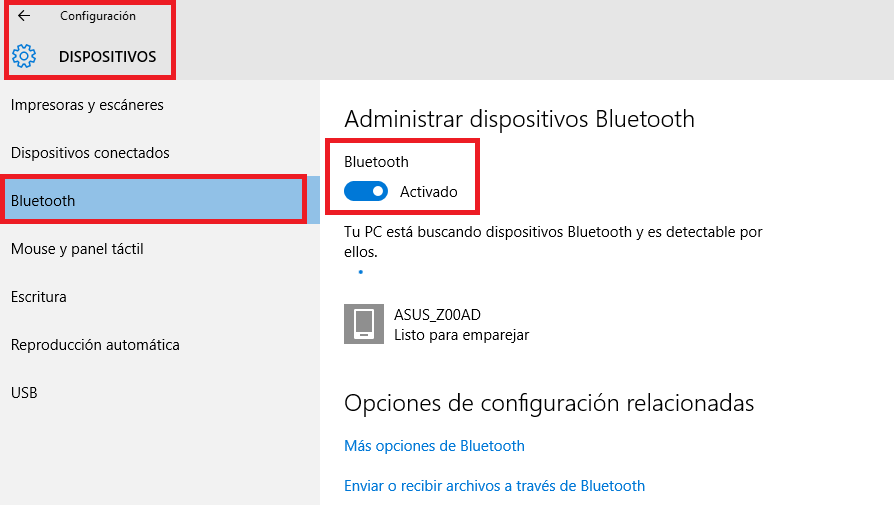
Una vez que nuestro ordenador con Windows 10 tiene activado el Bluetooth, será el momento de activar el Bluetooth en nuestro dispositivo Android. Para ello tendrás que dirigirte a los Ajustes de tu Smartphone o Tablet o bien desde el centro de control. Aquí encontrarás la opción Bluetooth que al activarlo también buscará de manera automática los dispositivos disponibles a los que podrás conectarte mediante Bluetooth. Precisamente en esta lista, uno de los dispositivos que se mostrarán, se encontrará el nombre de nuestro ordenador con Windows 10.
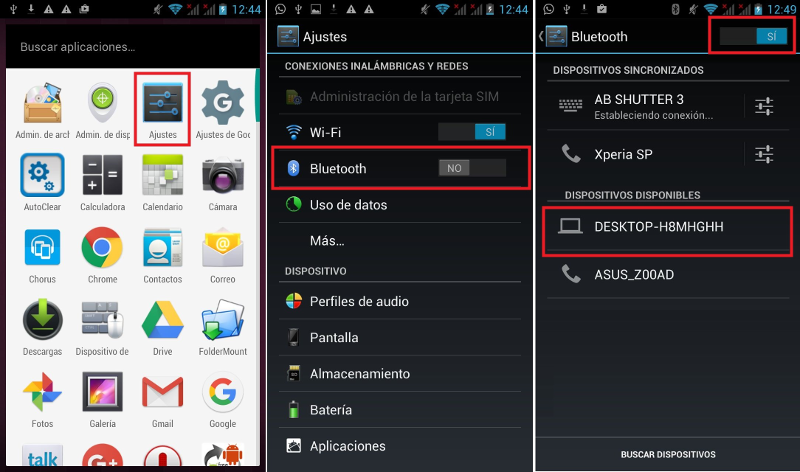
Nota: en algunas ocasiones tendrás que pulsar en la opción buscar dispositivos dentro de los ajustes Bluetooth de tu dispositivo Android.
Selecciona de esta lista el nombre de nuestro ordenador con Windows 10. Esto hará que automáticamente en el escritorio de tu ordenador se mostrará una notificación sobre el intento de tu dispositivo Android de parearse con tu ordenador. Precisamente será en esta notificación en la que tendrás que hacer clic para que de manera automática se abrirá una nueva ventana. En esta ventana de tu ordenador se muestra un código que deberá coincidir con el código mostrado en la pantalla de tu dispositivo Android. Si esto es así, deberás hacer clic en el botón Si. Esto hará que de manera automática tu dispositivo Android y tu ordenador con Windows 10 quedarán emparejados y listos para transferir archivos.
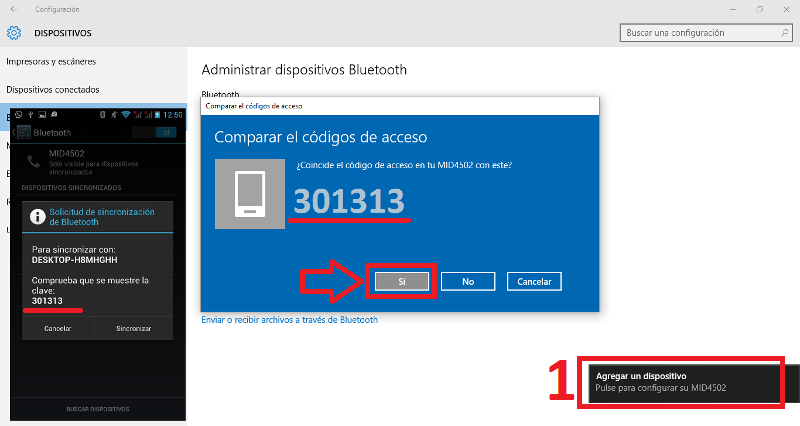
Ahora solo te queda dirigirte al archivo o foto que deseas transferir a tu ordenador Windows 10. Una vez aquí tendrás que seleccionar la opción de compartir y marcar la opción Bluetooth de la lista mostrada. Será ahora cuando se muestre el ordenador actual que tienes vinculado con Android, selecciónalo y el archivo será enviado de manera automática a tu ordenador.
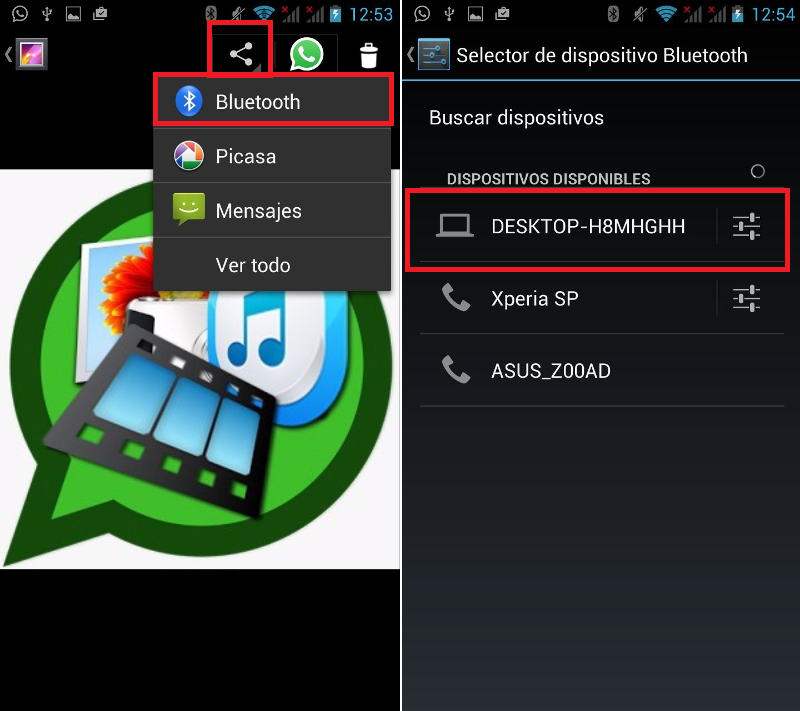
De hecho en tu ordenado se mostrará una ventana en la que se notificará la recepción del archivo transferido así como la carpeta en la que dicho archivo se almacenará en tu ordenador o portátil con Windows 10.
